NEoS Hele veien rundt i Nettbanken Privat





Side
Logg på nettbanken 3
Snarveier 4-6
Nettbankinnstillinger 5
Snarvei til utskrift 6
Dashboard 7-13



Velg avtale 8
Kontorekkefølge + Eksport 9
Liste vs. grafisk visning 10
Seneste bevegelser 11
Salgsmodul på forsiden 12
Engangsbeskjed til kunder 13
Hovedmeny 14-18
Kontooversikt 15
Kontobevegelser 16
Kontodetaljer og vilkår 17
Betalinger 18-21 Legg til flere 19 Betalingsavtaler/AvtaleGiro 20 eFaktura 21
Side
Dokumenter 22

Meldinger 23
Kort 24
Produkter & Avtaler 25-26
Konti i andre banker 25
Beskjedservice 26
Kontakt 27
Totalengasjement 28
Innstillinger – Samtykker 29
Oppgaveliste 30 Betalinger eFaktura
Meldinger Dokumenter
Fra forsiden av nettbanken kan du logge inn med BankID. Her vil det også være tilgang til linker til ytterligere informasjon fra banken.



Knapp i øverste høyre hjørne Klikk på knappen for å logge ut av nettbanken

Link i øverste høyre hjørne Klikk på linken for å gå til den gamle nettbanken
Knapp i øverste venstre hjørne
Klikk på knappen og menyen kommer frem på venstre side av skjermen
Knapp i øverste høyre hjørne Klikk på knappen for å åpne nettbankens Oppgavelistegodkjennelser
Knapp nederste høyre hjørne Klikk på knappen for å gå til Betal & Overfør
Logo øverst til venstre

Klikk på logoen for å komme tilbake til forsiden







Nettbankinnstillinger huskes til neste gang det logges på nettbanken. Her stilles primær fra konto, kontorekkefølge, språk og

foretrukken periode for transaksjoner.







På de to ikonene til høyre kan du velge om kontoer skal vises på en liste eller grafisk. Kontoer som er markert med en stjerne er favorittkonto og vises på forsiden – kontoer som ikke er markert vises kun hvis siden utvides til full visning. Stjernemarkeringen kan slås av og på ved å klikke på stjerneikonet.

Ved å klikke på navnet øverst på forsiden aktiverer du ”Velg avtaler” som kommer frem i et pop-up vindu. Du kan jobbe med en eller flere enten privat- eller bedriftsavtaler om gangen.







Ved å klikke på dette ikonet kan kontorekkefølgen på forsiden sorteres. I pop-up menyen kan kontoer flyttes opp og ned med pilene eller musen.
Ved å trykke på dette ikonet kan eksportfunksjonen aktiveres. Det kan eksporteres i CSV, Excel og PDF format.



Ved å klikke på dette ikonet vises kontoer i listevisning.
Ved å klikke på dette ikonet vises konter i grafisk oppsett.






På forsiden er det en oversikt over de seneste bevegelsene på primær konto – Kontoen kan endres på pilen øverst til venstre.


På forsiden har man mulighet for å legge inn markedsføring (via Sitecore).






På forsiden er det mulighet for å legge inn informasjon til kunden, som vises neste gang det logges på.





Hovedmenyen finnes i øverste venstre hjørne med dette ikonet: Her er det tilgang til alt innhold i nettbanken.
Merk at tilgang til nettbankinnstillinger er nederst i menyen.





Kontooversikten tilsvarer det som finnes på forsiden, men uten annen informasjon rundt oversikten. Detaljer vises ved å klikke på den enkelte kontoen.





Ved å klikke på en konto på kontooversikten kommer du til kontobevegelser

Her vises fremtidige betalinger og man kan søke i betalinger med søkefunksjonen
Ved å klikke på pilen ved siden av kontonavnet, vises kontovelgeren
Endring av kontonavn og kontodetaljer finner du øverst til høyre ved å klikke på de tre prikkene.


Ved å klikke på de tre prikkene i øverste høyre hjørne, kan du skifte navn på kontoen og få tilgang til kontodetaljer og vilkår.

Betalingsbildet kan tilgås via menyen betalinger eller ikonet i nederste høyre hjørne på alle nettbanksidene.
Her kan du overføre mellom dine egne kontoer, betale til andre og opprette utenlandsoverføringer. Overføringer kan enten godkjennes umiddelbart eller settes i oppgavelisten og godkjennes senere.
Mottakerregisteret kan tilgås under tast inn mottaker og ny mottaker kan lagres ved å aktivere knappen nederst i inntastningsbildet.
One time password (OTP)





• Når du foretar en ekstern overføring vil du motta en SMS med en engangskode, som du skal skrive inn i feltet som kommer opp. Dette er en ekstra sikkerhet ved eksterne overføringer. Dette krever at en OTP-grense er satt på forhånd.

• Det er en lokal beslutning í banken å aktivere OTP-funksjonen.

Dersom det er behov for å legge inn flere betalinger for godkjenning samtidig, kan du med fordel bruke nettbankens kladdefunksjon.



Her kan du legge inn en rekke betalinger og administrere og godkjenne dem samtidig.
Legg til-funksjonen aktiveres ved siden av de andre godkjenningsknappene og ved dette ikonet i øvre høyre hjørne.














Når det velges eFaktura til godkjenning til høyre åpnes det en teller i bunnen og totalbeløp vises, i tillegg til en godkjenningsknapp.








Under dokumenter kan du se dokumenter til underskrift og dokumentarkiv –dokumenter kan også tilgås via Oppgaveliste i øverste høyre hjørne.







Under Meldinger er det mulig å kommunisere med banken via en sikker kanal. Du kan alltid finne tidligere meldinger til venstre.


Meldinger kan også tilgås via ikonet Oppgaveliste i øverste høyre hjørne av skjermen.





Kortoversikten gir tilgang til aktuelle kort.



Under hvert kort kan man sperre kort og se transaksjoner. Det er også mulig å
vise pinkoden på kortet.

Det er muligt å få tilgang til kontoer i andre banker over hele Norden, dersom du har en nettavtale med den aktuelle banken.








Under varslinger kan du velge å få en melding om saldobevegelser, betalinger eller andre meldinger fra banken.



Under kontakt ligger alle relevante kontaktopplysninger til banken og rådgiver.




Totalengasjement
Produkter hos samarbeidspartnere
• Skadeforsikring



• Pensjonsforsikring
• Kredittkort
• Fond og aksjer
• Andre lån
• Boligkreditt



Betalinger

• Godkjenn, slett og endre
• Behandling av flere samlet
eFaktura
• Godkjenning
Meldinger
• Opprett og svar
• Arkiv
Dokumenter

• Underskriv
• Arkiv
Oppgaveliste er klokkeikonet i øverste høyre hjørne, hvor alt det som krever handling er samlet et sted. Her er menypunktene samlet: Betalinger, eFaktura, Post og Dokumenter.
Når det er en liten teller ved siden av ikonet, betyr det at det er nye aktiviteter for behandling.


